Sondeo de aplicaciones y escritorios
El sondeo de aplicaciones y escritorios automatiza el proceso de comprobar el estado de las aplicaciones y los escritorios que se publican en un sitio mediante pruebas de inicio en serie con StoreFront. Los resultados del sondeo están disponibles en Director.
Requisitos
- Delivery Controller tiene la versión 7.18 o una posterior para el sondeo de aplicaciones y la versión 1906 o una posterior para el sondeo de escritorios.
- Las máquinas de punto final que ejecutan agentes de sondeo son máquinas Windows con la versión 1808 de la aplicación Citrix Workspace™ para Windows o una posterior para el sondeo de aplicaciones, y la versión 1906 o una posterior para el sondeo de escritorios. No se admite la aplicación Workspace para UWP.
- Citrix Probe Agent permite la autenticación a través de StoreFront y Citrix Workspace mediante credenciales de Active Directory. En los casos en que el dispositivo de punto final esté conectado a StoreFront/Workspace a través de Citrix Gateway, puede autenticarse mediante las credenciales de dominio de Citrix Gateway o con la autenticación de varios factores (MFA). Citrix Probe Agent no permite otros métodos de autenticación, como Single Sign-On (SSO).
Nota:
Si el usuario habilitó la directiva de inicio de sesión o la autenticación condicional en Citrix Cloud™, el agente de sondeo no puede iniciar sesión en StoreFront ni en la aplicación Citrix Workspace.
Probe Agent solo admite la autenticación de Active Directory para autenticarse en la aplicación Citrix Workspace.
- Citrix Probe Agent solo funciona cuando no hay un servidor proxy o un equilibrador de carga implementados, como Citrix Gateway o Citrix ADC.
- Asegúrese de que la versión 4.7.2 de Microsoft .NET Framework o una posterior está instalada en la máquina de punto final donde quiere instalar Probe Agent.
Cuentas de usuario o permisos requeridos para ejecutar el sondeo:
- Un usuario único de StoreFront para sondear aplicaciones en cada máquina de punto final. No es necesario que el usuario de StoreFront sea un administrador; los sondeos pueden ejecutarse en un contexto no administrativo.
- Cuentas de usuario con permisos de administrador de Windows para instalar y configurar Citrix Probe Agent en las máquinas de punto final.
- El usuario debe ser miembro del mismo dominio que los VDA usados para el inicio de la aplicación o el escritorio. Actualmente, Probe Agent no admite varios dominios.
- Si reutiliza cuentas de usuarios existentes para el sondeo, podrían cerrarse las sesiones activas de esos usuarios. Una cuenta de administrador total o un rol personalizado con los siguientes permisos:
- Permisos de grupo de entrega:
- Solo lectura
- Permisos de Director:
- Crear\Modificar\Quitar la configuración del servidor de correo electrónico de alertas (si el servidor de correo electrónico aún no está configurado)
- Crear\Modificar\Quitar configuraciones de sondeo
- Ver página Configuraciones
- Ver página Tendencias
- Permisos de grupo de entrega:
Configuración
Puede programar los sondeos para que se ejecuten durante las horas de menor actividad en varios puntos geográficos. Unos resultados exhaustivos pueden ayudar a solucionar problemas relacionados con las aplicaciones aprovisionadas, las máquinas de host o las conexiones antes de que los usuarios los experimenten.
La versión 2103 de Citrix Probe Agent y versiones posteriores son compatibles con la agregación de sitios. Cuando configure Citrix Probe Agent, seleccione la opción Agregación de sitios de Workspace (StoreFront) habilitada para habilitar la enumeración de aplicaciones y escritorios desde sitios agregados. Se admiten las siguientes combinaciones de sitios:
- Varios sitios locales que tengan una URL de StoreFront.
- Sitios locales y en la nube que tengan una URL de StoreFront o Workspace.
- Varios sitios en la nube que tengan una URL de Workspace.
- Sitios locales conectados a StoreFront o Workspace a través de Citrix Gateway.
Nota:
Deberá crear administradores o usuarios independientes para configurar sondeos que tengan acceso a un solo sitio.
Paso 1: Instale y configure el Citrix Probe Agent
Citrix Probe Agent es un ejecutable de Windows que simula el inicio de la aplicación o del escritorio por parte del usuario a través de StoreFront. Prueba los inicios en base con las pautas configuradas en Director e informa de los resultados a Director.
-
Identifique las máquinas de punto final desde donde ejecutar el sondeo.
-
Los usuarios con privilegios administrativos pueden instalar y configurar Citrix Probe Agent en la máquina de punto final. Descargue el ejecutable de Citrix Probe Agent disponible en la página de descargas de Citrix. El enlace de descarga también está disponible en la ficha Sondeos de Director.
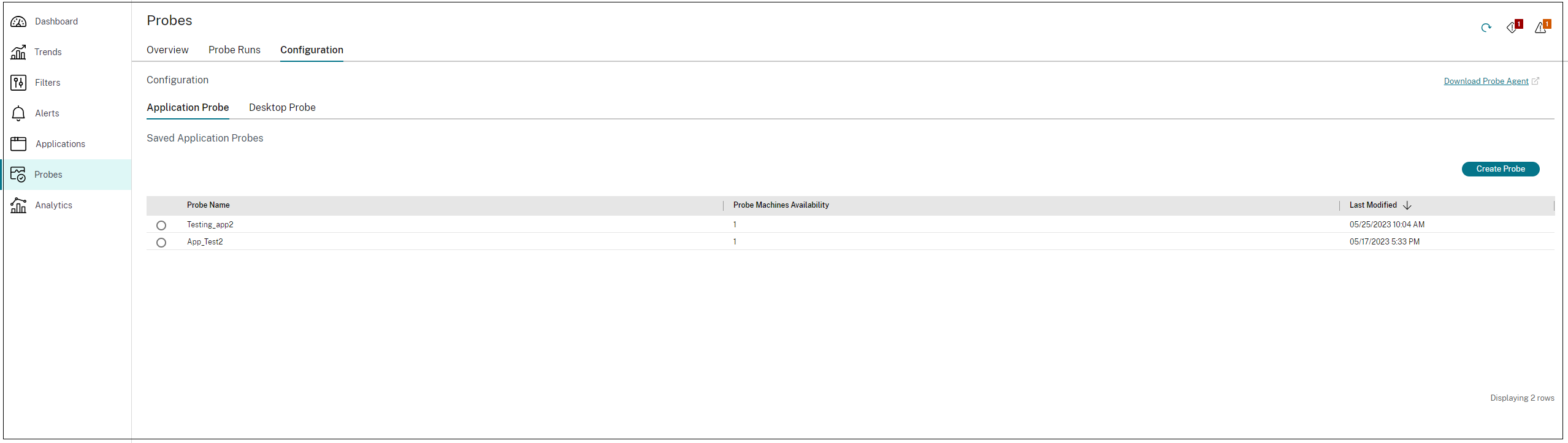 .
. -
Si tiene sitios agregados, seleccione la opción Agregación de sitios de Workspace (StoreFront) habilitada para habilitar la enumeración de aplicaciones y escritorios desde sitios agregados.
- Seleccione un método de autenticación e introduzca las credenciales pertinentes. Las credenciales se cifran y se almacenan de forma segura.
-
Configúrelo con sus credenciales de Active Directory de StoreFront. Configure un usuario único de Workspace (StoreFront) en cada máquina de punto final.
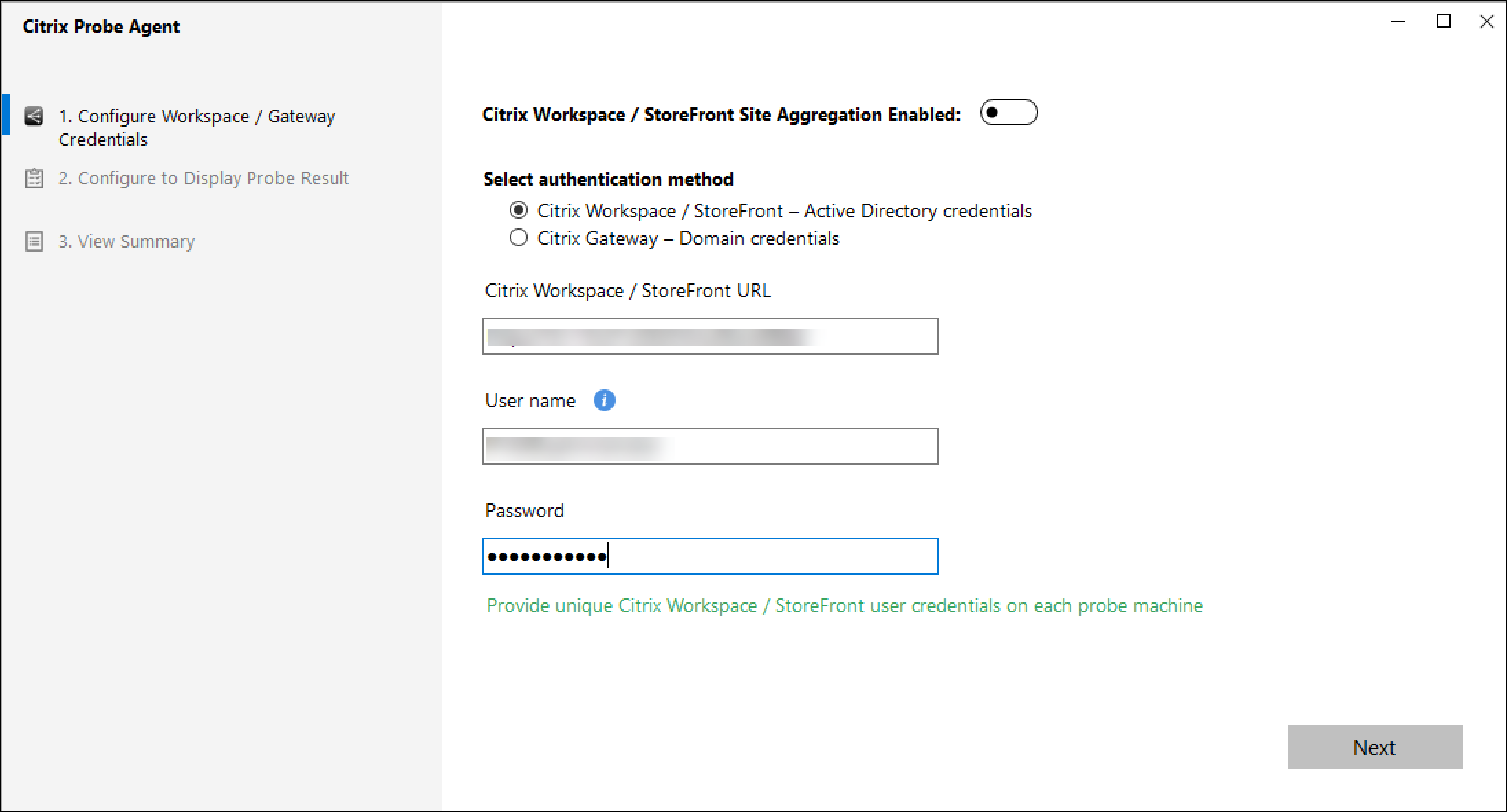
-
Elija la opción Citrix Gateway si su dispositivo de punto final está conectado a StoreFront a través de Citrix Gateway y configúrela con sus credenciales de dominio de Citrix Gateway.
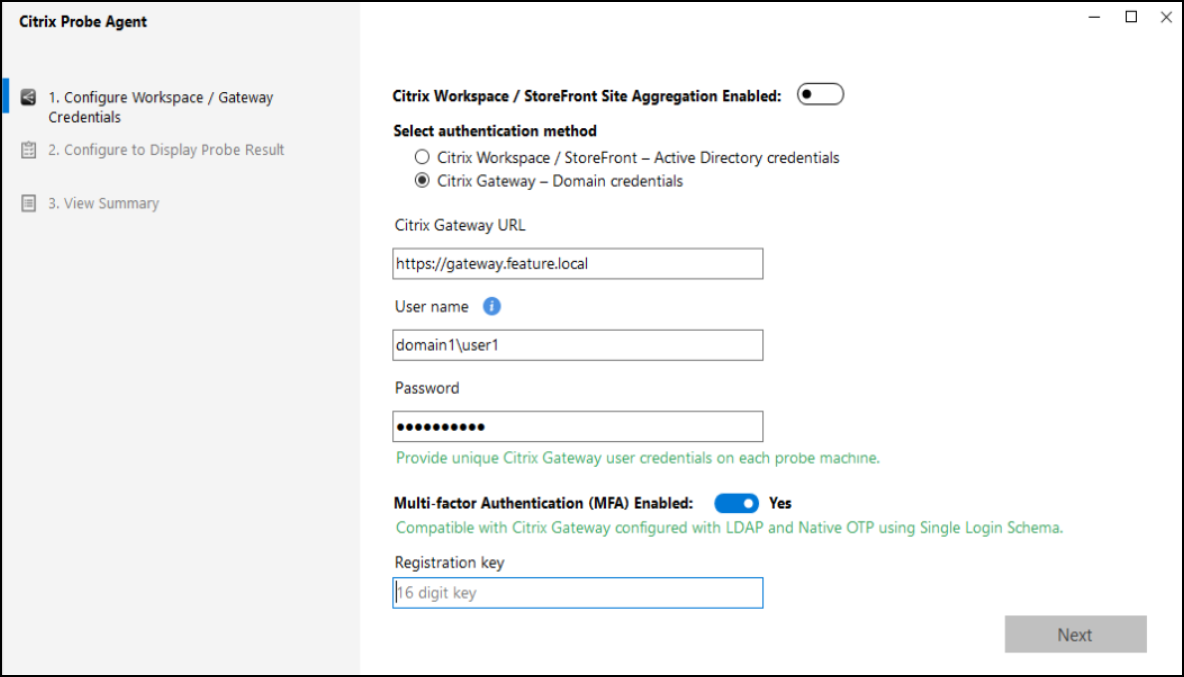
-
Elija la opción de autenticación de varios factores si su puerta de enlace la admite e introduzca la clave de autenticación de 16 dígitos. Esto solo está disponible para Citrix Gateway configurado con LDAP y OTP nativo mediante un esquema de inicio de sesión único.
-
En la ficha Configurar para mostrar el resultado del sondeo, introduzca sus credenciales de Director y haga clic en Validar.
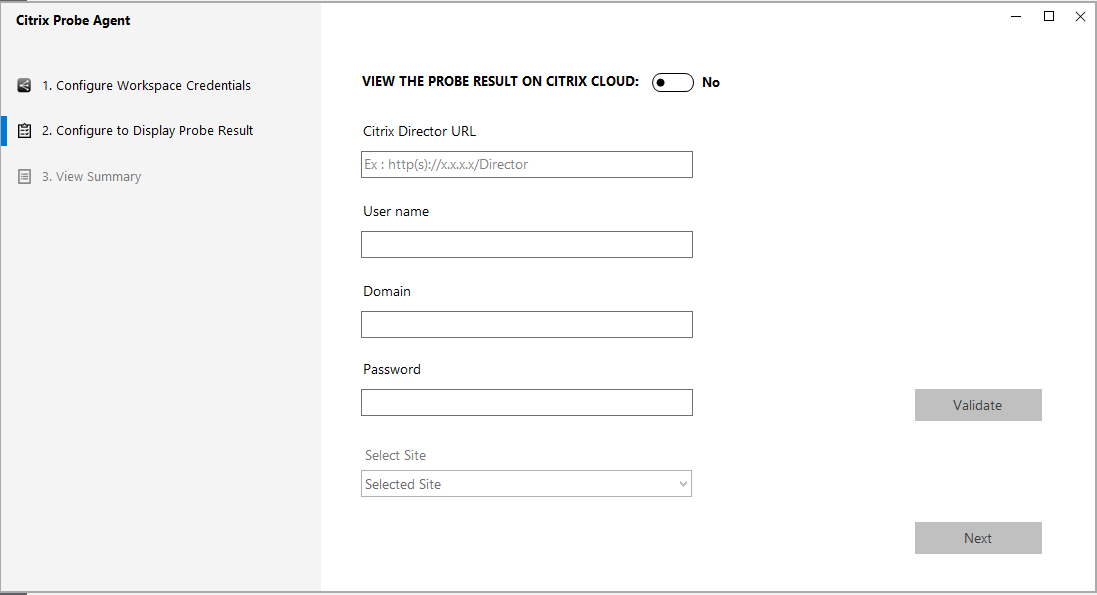
-
Seleccione el sitio y haga clic en Siguiente.
- En la ficha Ver resumen, asegúrese de que los detalles configurados sean precisos. Si necesita realizar cambios, vaya a la ficha correspondiente y aplíquelos.
Nota:
Puede usar el script de PowerShell que se encuentra en Automating Citrix Probe Agent Installation and Configuration para automatizar la instalación y configuración de Citrix Probe Agent.
Paso 2: Configure el sondeo en Director
Limitación:
El sondeo falla si las aplicaciones o los escritorios se inician de prueba desde VDA con Windows que tienen habilitada la pancarta del mensaje de inicio de sesión interactivo. Esto se debe a que se agota el tiempo de espera debido a la espera para aceptar el mensaje de inicio de sesión interactivo. Para inhabilitar el mensaje de inicio de sesión en un servidor de VDA. Vaya a Configuración del equipo > Configuración de Windows > Configuración de seguridad > Directivas locales > Opciones de seguridad.
Quite el texto de estos campos y actualice la directiva de Microsoft.
- Inicio de sesión interactivo: Texto del mensaje para los usuarios que intentan iniciar sesión
- Inicio de sesión interactivo: Título del mensaje para los usuarios que intentan iniciar sesión
Asigne el usuario del sondeo a este VDA de servidor específico con la pancarta del mensaje de inicio de sesión interactivo inhabilitada para garantizar que el sondeo supere el estado de inicio de la aplicación o del escritorio.
Para obtener más información, consulte https://learn.microsoft.com/en-us/windows/security/threat-protection/security-policy-settings/interactive-logon-message-text-for-users-attempting-to-log-on.
- Vaya a Sondeos > Sondeo de aplicaciones o Sondeo de escritorios y haga clic en Crear sondeo.
- En la página Crear sondeo, introduzca el nombre del sondeo.
-
Seleccione la programación:
- Elija los días de la semana en los que quiere que se realice el sondeo.
- Introduzca la hora de inicio del sondeo.
- Además, puede elegir la opción Repetir dentro de un día. Introduzca la hora de finalización y el intervalo en el que quiere que el sondeo se repita dentro de un día. Por ejemplo: la siguiente configuración ayuda a ejecutar sondeos de aplicaciones desde las 12:08 horas hasta las 16:34 horas, que se repiten cada 30 minutos todos los lunes, miércoles, jueves y domingos.
- Seleccione el número recomendado de aplicaciones o escritorios que se van a sondear en función del intervalo.
- Seleccione las máquinas de punto final en las que debe llevarse a cabo el sondeo.
- Introduzca las direcciones de correo electrónico de los administradores para enviar los resultados de los sondeos fallidos. Configure su servidor de correo electrónico en Alertas > Configuración del servidor de correo electrónico.
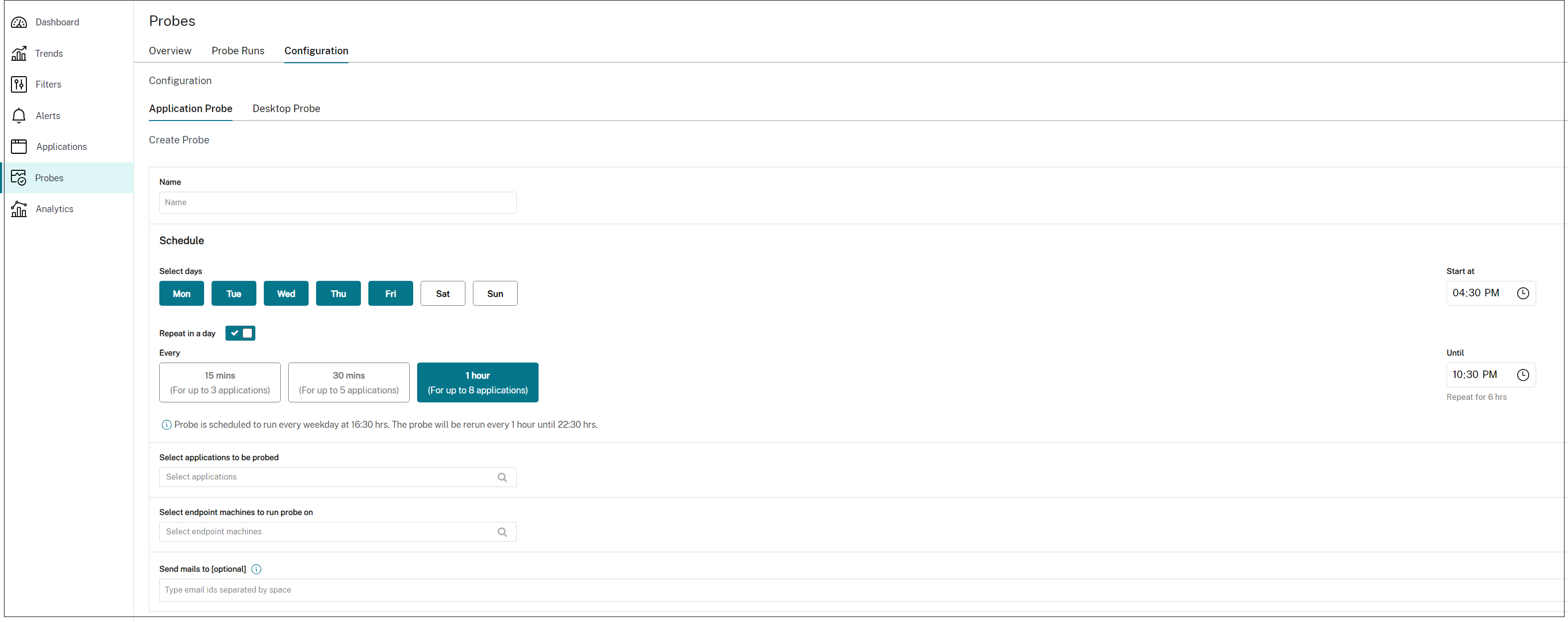
En esta configuración, las sesiones de aplicaciones se inician a las 12:08 horas, 12:38 horas, 13:08 horas, y así sucesivamente hasta las 16:08 horas todos los lunes, miércoles, jueves y domingos.
Nota:
- Tras la configuración, el agente ejecuta los sondeos configurados a partir de la hora siguiente.
- Los sondeos que se configuraron antes de que se introdujera la opción Repetir dentro de un día siguen realizándose a la hora programada. De manera predeterminada, tienen inhabilitada la opción Repetir dentro de un día.
- Se recomienda configurar los sondeos de manera que cada ejecución tenga un período de 5 minutos para evitar superposiciones.
Paso 3: Ejecute el sondeo
El agente ejecuta el sondeo según la configuración de cada sondeo (esta se obtiene de Director periódicamente).
Inicia las aplicaciones seleccionadas en serie mediante StoreFront. El agente informa de los resultados a Director a través de la base de datos de supervisión. Los fallos se informan en cinco etapas específicas:
- Accesibilidad de StoreFront: No se puede acceder a la URL configurada en StoreFront.
- Autenticación de StoreFront: Las credenciales configuradas en StoreFront no son válidas.
- Enumeración de StoreFront: La lista de aplicaciones en StoreFront no contiene la aplicación o el escritorio que sondear.
- Descarga de ICA®: El archivo ICA no está disponible.
- Inicio de aplicaciones o escritorios: No se pudo iniciar la aplicación o el escritorio.
Paso 4: Consulte los resultados del sondeo
Puede ver los resultados del sondeo en Sondeos. La vista Sondeos ofrece una visión completa de los resultados del sondeo. Estos resultados ayudan a analizar y solucionar problemas de forma proactiva, lo que permite a los usuarios iniciar sesiones de forma más fluida.
La ficha Descripción general proporciona un resumen de todos los sondeos configuradas en una sola vista.
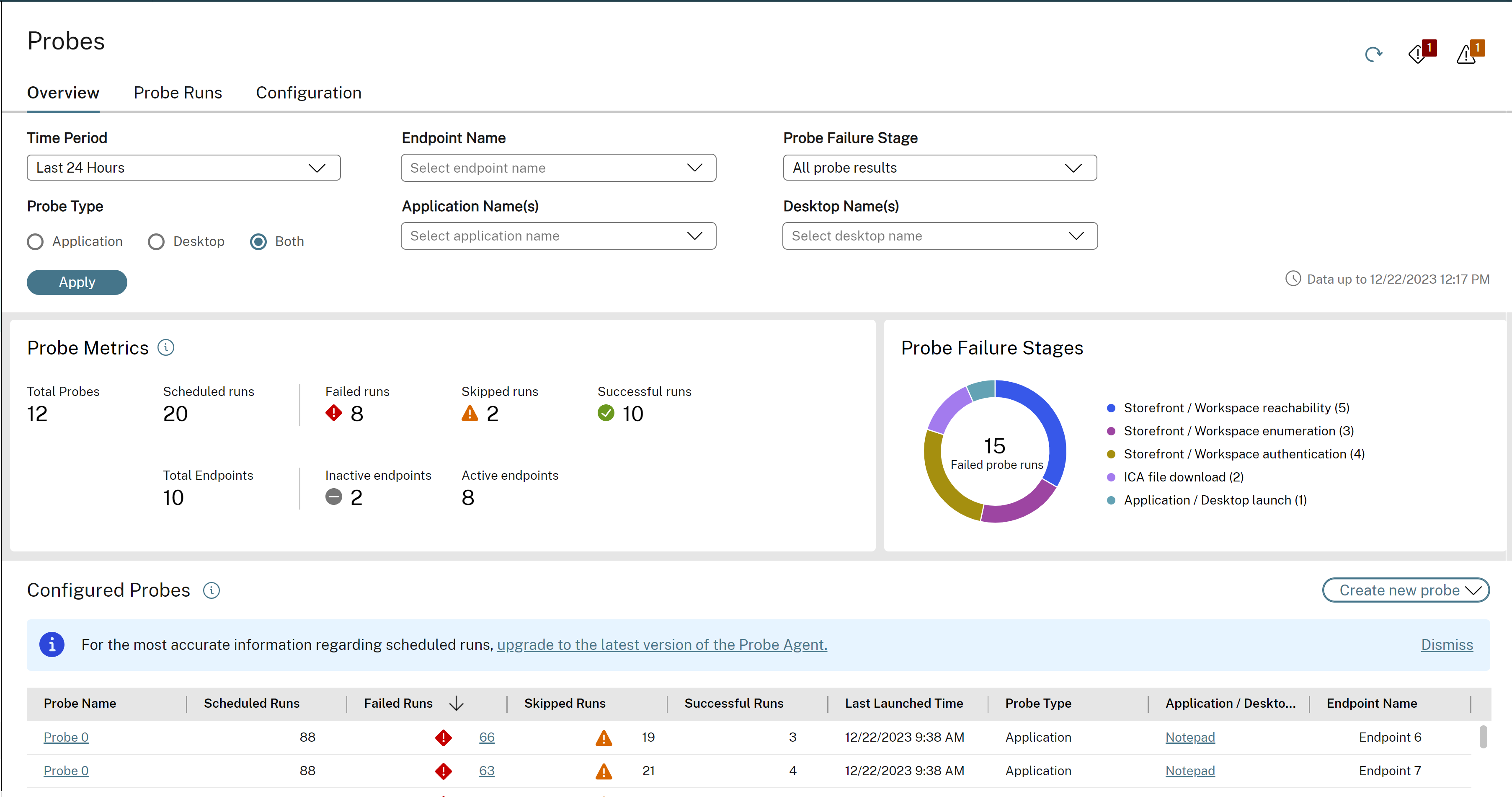
Puede filtrar los sondeos según el período de tiempo, el tipo de sondeo, el nombre del dispositivo de punto final, el nombre de la aplicación, el nombre del escritorio y el tipo de resultado del sondeo. Los sondeos que coinciden con los criterios del filtro se muestran con estos detalles por sondeo, aplicación/escritorio y dispositivo de punto final.
Las métricas de sondeo muestran el número de ejecuciones programadas, planificadas, omitidas, correctas y fallidas.
- Ejecuciones completadas: La cantidad de sondeos que se ejecutaron hasta completarse.
- Ejecuciones fallidas: Cantidad de sondeos ejecutados que fallaron.
- Ejecuciones omitidas: el número de ejecuciones que no se completaron debido a que el dispositivo de punto final estaba inactivo o a que los servicios no estaban disponibles.
- Ejecuciones correctas: el número de sondeos que se completaron correctamente sin errores en ninguna etapa durante el inicio de la aplicación o del escritorio.
También se muestra el número total de máquinas de dispositivo de punto final, con el número de máquinas activas e inactivas.
Fases de fallo de sondeo presenta un desglose visual de la distribución de fallos para cada grupo de fallos. Al analizar las fases en las que se produjeron la mayoría de los fallos, resulta más fácil interpretar los resultados del sondeo y solucionar los problemas. La representación gráfica muestra el número de ejecuciones de sondeo fallidas durante el inicio de aplicaciones o escritorios, las descargas de archivos ICA, la enumeración de Storefront/Workspace, la accesibilidad de Storefront/Workspace y la autenticación de Storefront/Workspace.
Esto ayuda a analizar las fases en las que se produjeron la mayoría de los fallos. Esta información ayuda a comprender rápidamente los resultados del sondeo y a solucionar los problemas.
Es posible que algunos sondeos no se completen porque el dispositivo de punto final no esté activo o porque los servicios no estén disponibles.
La ficha Ejecuciones de sondeos proporciona los resultados de las ejecuciones completadas de sondeos en detalle. Puede desglosar la información para ver los detalles de cada ejecución individual de un sondeo seleccionado. Puede filtrar y analizar más a fondo en función de los puntos dinámicos importantes.
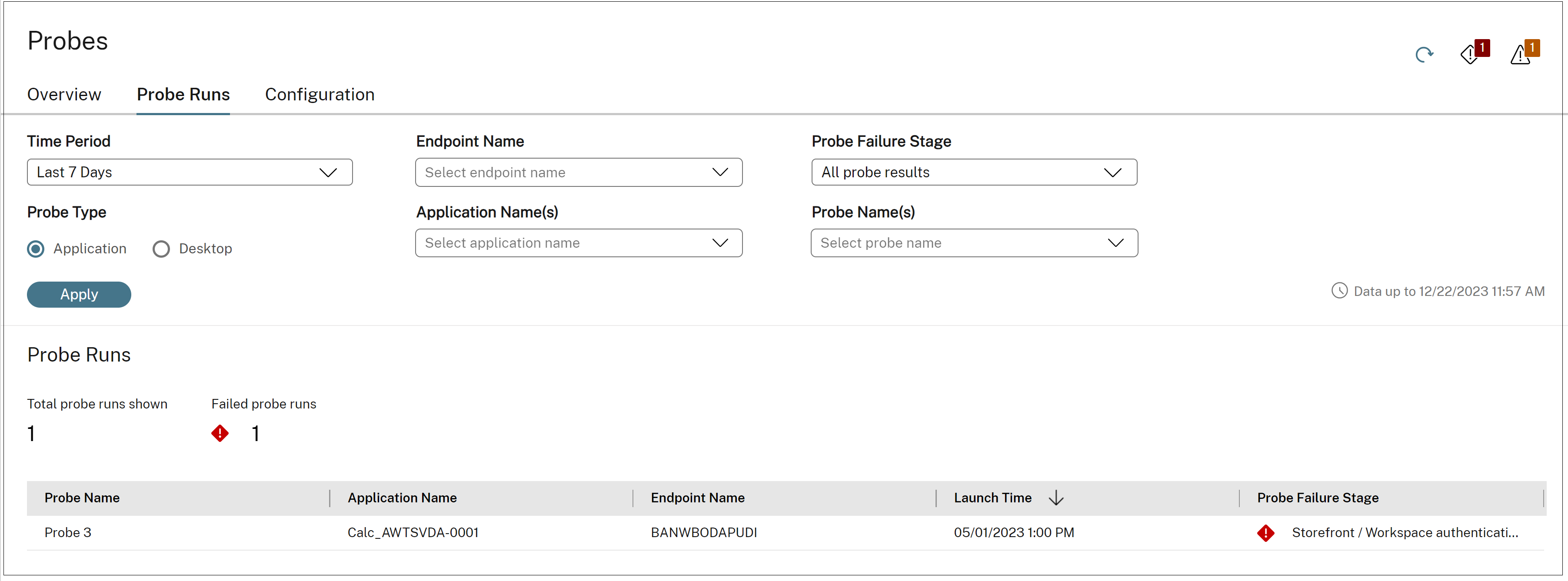
Puede filtrar las ejecuciones de sondeos según el período de tiempo, el tipo de sondeo, el nombre del dispositivo de punto final, el nombre de la aplicación, el nombre del escritorio y la fase de error del sondeo. La etapa de fallo del sondeo muestra la etapa en la que falló el sondeo. Al hacer clic en los enlaces de Nombre del sondeo, Ejecuciones programadas, Ejecuciones fallidas y Nombre de aplicación/escritorio, también accederá a la página Ejecuciones de sondeos con la lista de sondeos ejecutados que coincidan con los criterios del filtro.